Создание отчета в системе Synergy CRM
Перейдите в модуль «Аналитика».
1. Выберите объект для анализа.
2. Выберите нужный период времени, установите детализацию.
3. Укажите, какую дату система будет использовать для выбора объектов (дату их создания, дату изменения, дату архивации или другую дату, которая хранится в пользовательском поле).
4. Установите фильтры для более детальной аналитики.
5. Укажите, по какому параметру сгруппировать данные.
6. Выберите внешний вид отчета.
Например, вам необходимо узнать, сколько сделок было закрыто в этом месяце. Выберите следующие параметры для создания отчета:
1. объект анализа — отчет по сделкам;
2. период — месяц;
3. детализация — по дням, неделям или месяцам;
4. по полю «Дата изменения» (нас интересуют все закрытые в этом месяце сделки, а не только те, которые были и созданы, и закрыты за последние 30 дней);
5. этап — выиграна или другой, соответствующий выигрышу;
6. визуализация — удобная для вас.
Чтобы узнать сколько сделок закрыл за месяц каждый менеджер, выберите группировку по ответственному сотруднику.
Если отчет с группировкой по сотрудникам представить в виде графика, то под ним отобразятся имена менеджеров. Кликнув на имя, можно активировать личный график сотрудника или скрыть его. Выбрав двух менеджеров, вы сможете сравнить эффективность их работы.
Как настроить таблицу в отчете
Кроме стандартного графика, диаграммы или рейтинга в отчёте есть гибко настраиваемая таблица.
По умолчанию данные в таблице группируются по дате: в первом столбце отображается период, а в следующих — соответствующие ему данные.
Однако вы можете выбирать, какие данные отобразить и как их сгруппировать.
Как удалить отчет с рабочего стола
Перейдите на рабочий стол. Откройте меню в правом верхнем углу окошка виджета, выберите «Удалить». Данные в таблице можно сгруппировать сразу по нескольким параметрам. Параметр в заглавном столбце таблицы соответствует значению, установленному в поле «Группировка».
Как удалить отчет с рабочего стола
Данные, которые должны отображаться в таблице, выбираются в списке «Подсчёт». Обратите внимание: в списке есть все свои поля с типом число, т.е. в отчёт можно вывести данные из своих полей.
Данные в таблице можно дополнительно сгруппировать по одному или нескольким параметрам. Параметр для доп. группировки можно выбрать из списка «Метрика». Обратите внимание: в списке есть все свои поля с типом список, т.е. отчет можно сгруппировать по своим полям.
Если вы выбрали хоть одно значение из списка «Метрика», то при добавлении виджета с отчетом на рабочий стол вы увидите не график, диаграмму или рейтинг, а таблицу.
Как удалить отчет из системы SynergyCRM
Перейдите в модуль «Аналитика». Выберите сохраненный ранее отчет, откройте меню в правом верхнем углу и нажмите «Удалить».

